Ar peles labo pogu noklikšķiniet uz konteksta izvēlnes Windows 11/10 darbvirsmā, lai ātri veiktu daudzas darbības, piemēram, atvērtu failu, kopētu, ielīmētu, dzēstu, saspiestu zip failā, izveidotu, rediģētu, kopīgotu un daudz ko citu. Izvēlne ļauj arī nosūtīt failu uz Bluetooth ierīci, faksu, pasta adresātu un pat uz printeri. Turklāt, ja vēlaties pievienojiet vienumus konteksta izvēlnei, un pat noņemt vai rediģēt izvēlni, varat to izdarīt, izmantojot trešās puses lietojumprogrammu vai rediģējot reģistra redaktoru. Patiesībā jūs varat arī atjaunot trūkstošo"Jauns” opciju vai trūkst "Atvērt” opciju konteksta izvēlnē.
Bet, ja printeris vēl nav pievienotsNosūtīt” darbvirsmas konteksta izvēlnē vai arī tā to neuztver automātiski, printeris jāpievieno atsevišķi. Apskatīsim, kā.
Kā pievienot printeri darbvirsmas kontekstizvēlnei “Sūtīt”?
Printera pievienošana Sūtīt uz izvēlni Windows operētājsistēmā palīdz nosūtīt dokumentus tieši drukāšanai uz izvēlēto printeri, neatverot failu. Turklāt, ja jums ir vairāki printeri, pievienojiet tos
Sūtīt uz izvēlni, jūsu tīklā, ļauj jums izvēlēties iegūt izdruku no jebkura pievienotā printera.Apskatīsim, kā pievienot printeri Sūtīt uz izvēlni datorā ar operētājsistēmu Windows 11/10:
1. darbība: Nospiediet Win + R taustiņus vienlaikus uz tastatūras, lai atvērtu Palaist komandu logs.
2. darbība: Kopējiet un ielīmējiet tālāk norādīto ceļu Palaist komandu meklēšanas josla un nospiediet Ievadiet lai atvērtu Printeru mape iekš Failu pārlūks logs:
apvalks: PrintersFolder

3. darbība: Iekš Printeri mapē, dodieties uz labo pusi, meklējiet printeri, kuru vēlaties pievienot Nosūtīt izvēlnē, ar peles labo pogu noklikšķiniet uz tās un atlasiet Izveido saīsni.
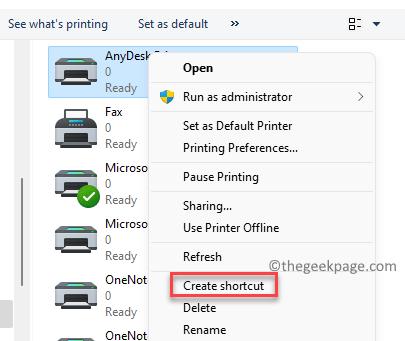
4. darbība: Tagad jūs redzēsit uzvedni - Īsceļš, kas saka " Windows šeit nevar izveidot saīsni. Vai tā vietā vēlaties, lai saīsne tiktu ievietota darbvirsmā?“.
Klikšķiniet uz Jā lai turpinātu.

5. darbība: Tagad dodieties uz darbvirsmu un kopējiet jaunizveidoto saīsni atlasītajam printerim.
6. darbība: Tagad dodieties uz Sākt, ar peles labo pogu noklikšķiniet uz tā un atlasiet Skrien.
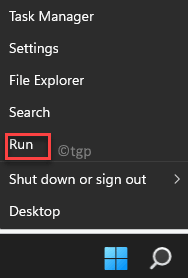
7. darbība: Tas atvērs Palaist komandu logs.
Šeit meklēšanas laukā ierakstiet tālāk norādīto ceļu un nospiediet labi lai atvērtu Nosūtīt mape:
apvalks: SendTo

8. darbība: Tālāk, sadaļā Nosūtīt mapē Failu pārlūks, ielīmējiet atlasītā printera saīsni, kuru nokopējāt no darbvirsmas 5. darbība.

Tagad, kad vēlaties drukāt failu, izmantojot šo printeri, varat ar peles labo pogu noklikšķināt uz faila un atlasīt Rādīt vairāk opciju, klikšķiniet uz Nosūtīt un jūs redzēsit tikko pievienoto printeri. Izvēlieties to, lai drukātu dokumentu.
*Piezīme - Lai pievienotu vairāk printeru Nosūtīt darbvirsmas kontekstizvēlni, atkārtojiet 1. darbība cauri 8.


